如何使用PS调整图片的亮度
1、首先,打开Photoshop,如图所示
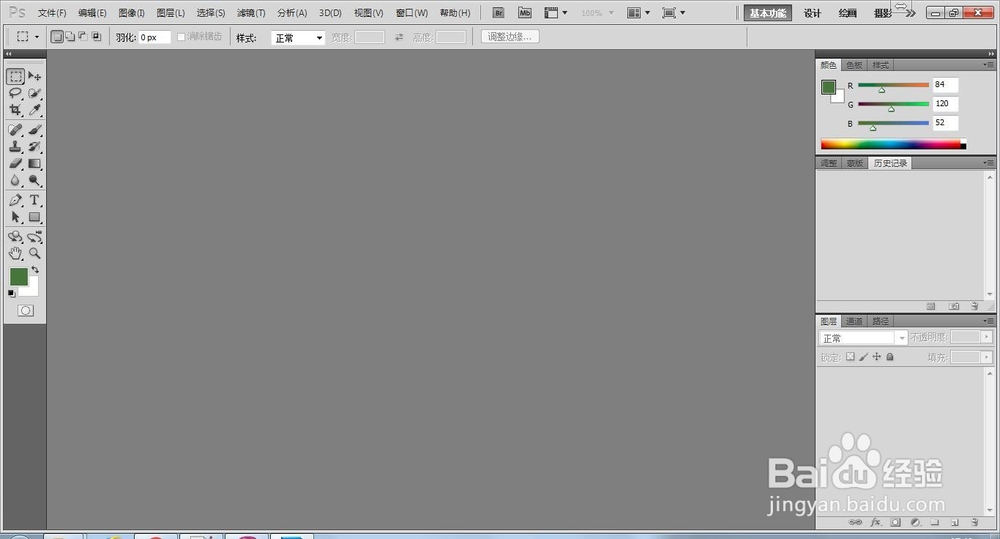
2、在电脑中,找到要调整的照片,用Photoshop打开
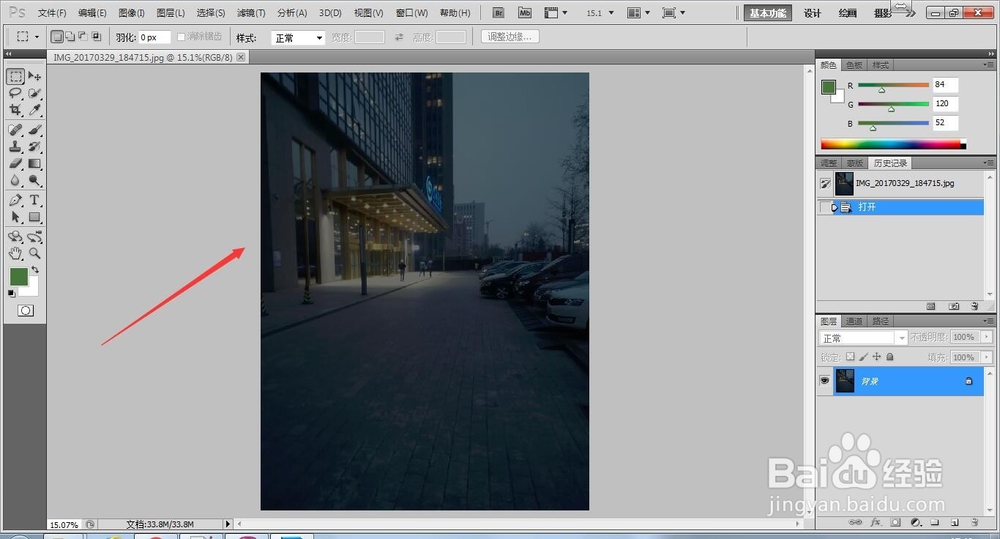
3、对图片进行复制,创建图片的副本,对图片副本进行操作,这样做的原因是:当操作失败时,可以保证原图片的完好
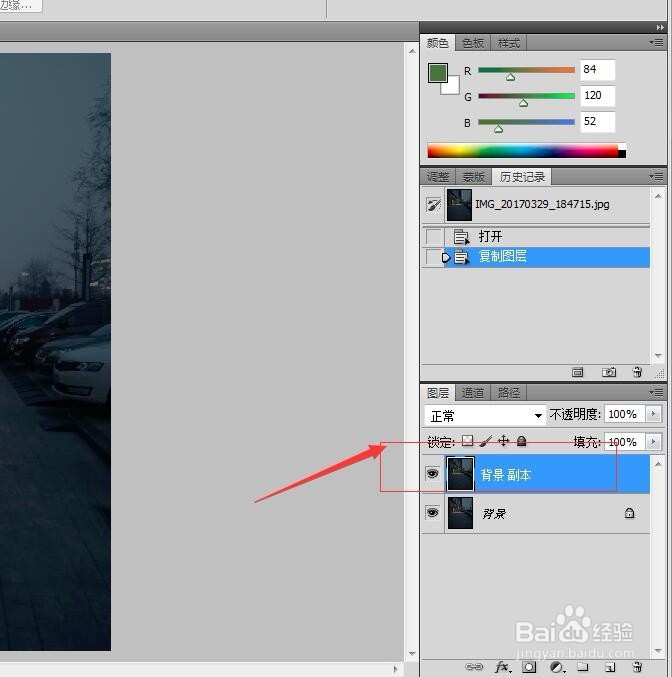
4、接下来,在菜单栏,找到“图像”,如图所示
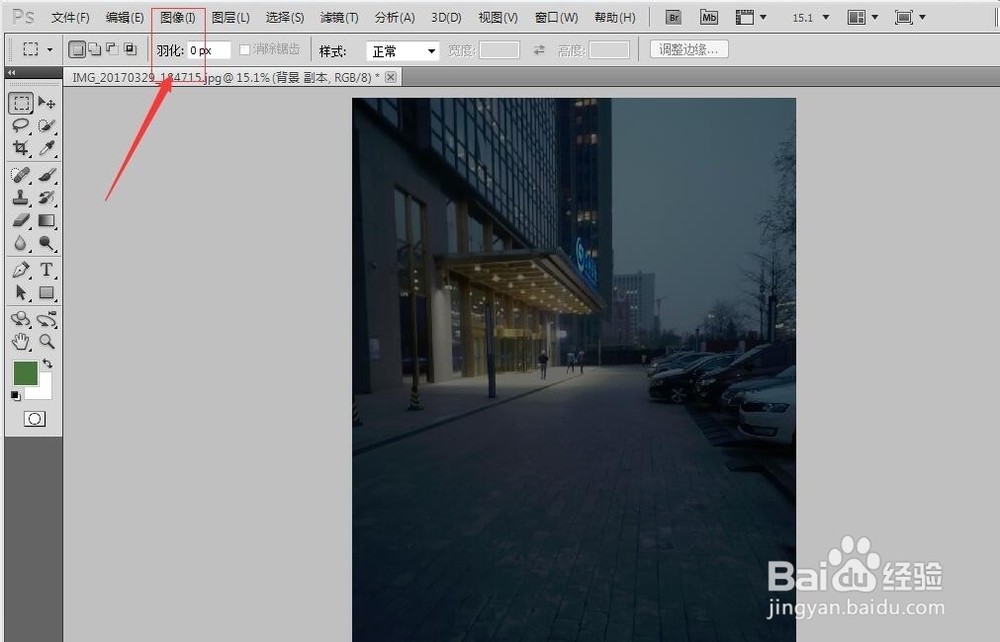
5、选择打开“图像”菜单,找到下面的“调整”
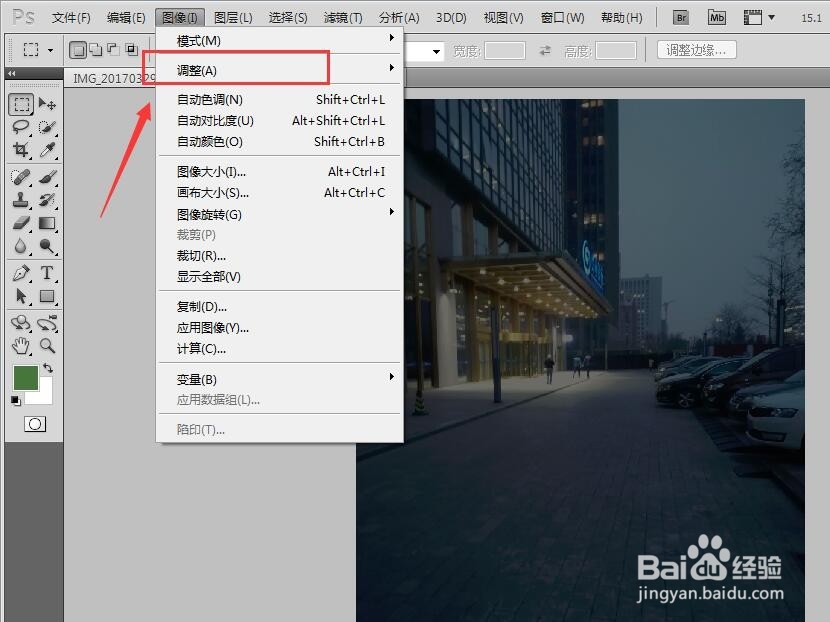
6、接着选择“调整”,在右侧找到“亮度/对比度”,如图所示,选择打开
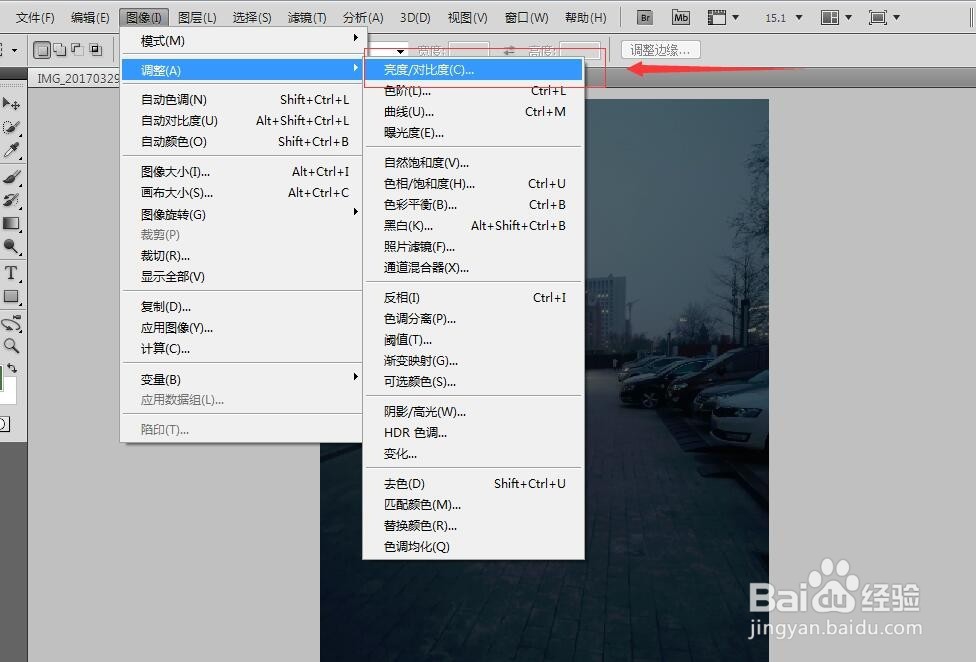
7、选择“亮度/对比度”进行打开之后,如图所示,弹出调整“亮度/对比度”的窗口
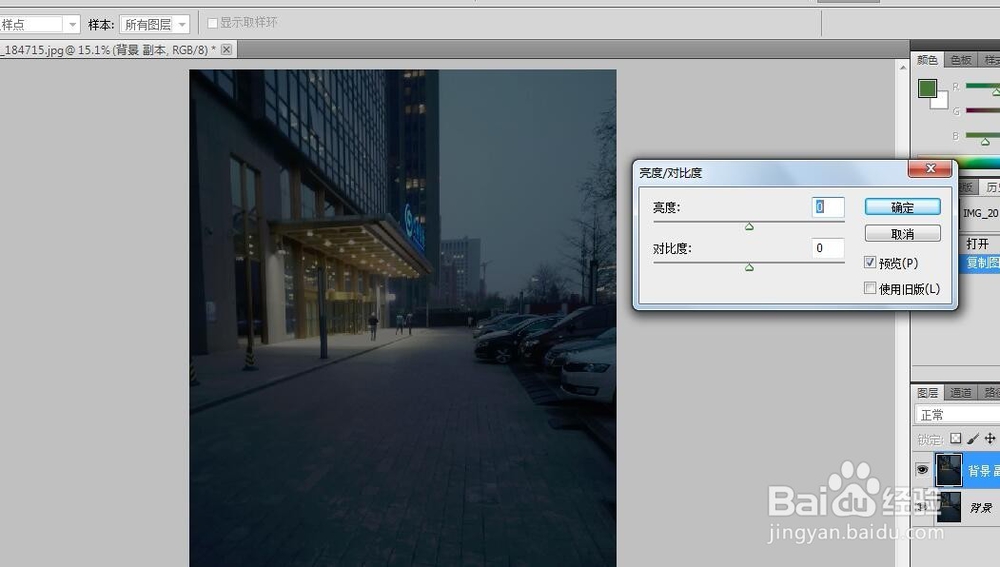
8、接下来,我们将“亮度”的值调整到“128”(可以在此处调整亮度到合适的值),如图所示,此时我们可以看到图片的亮度有明显的变亮
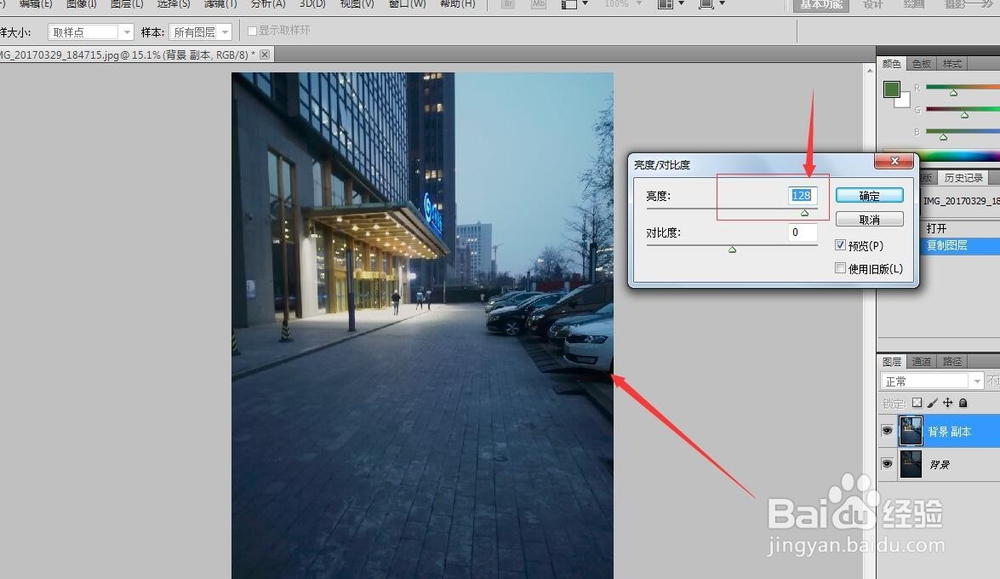
9、对图片亮度调整好之后,单击对话框处的“确定”按钮,进行保存
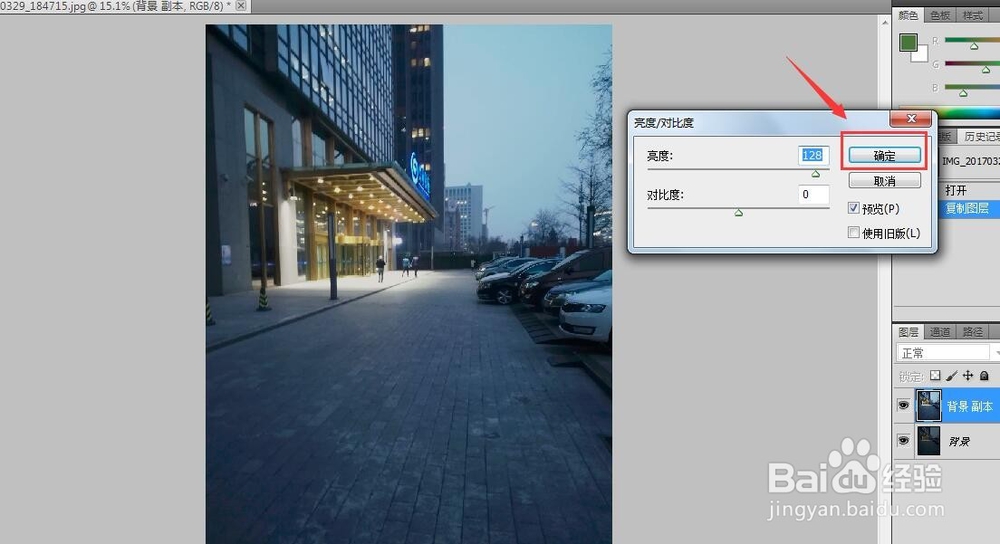
10、选择“确定”之后,此时我们可以看到图片的亮度已经进行了改变,如下图所示
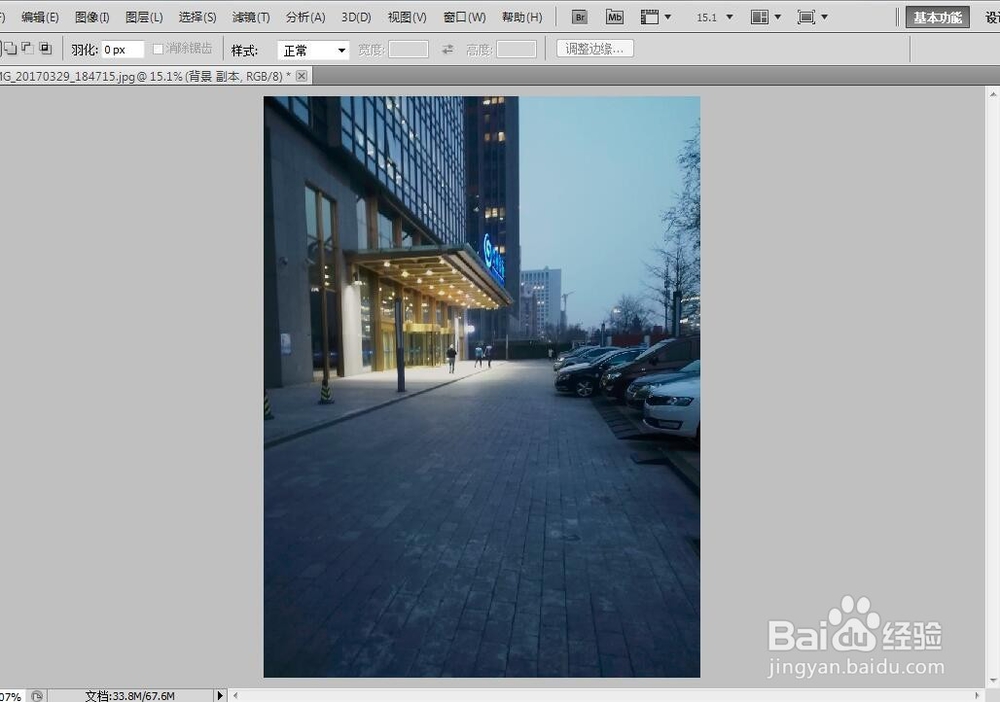
11、最后,选择菜单栏的“文件”,进行保存图片,就好了
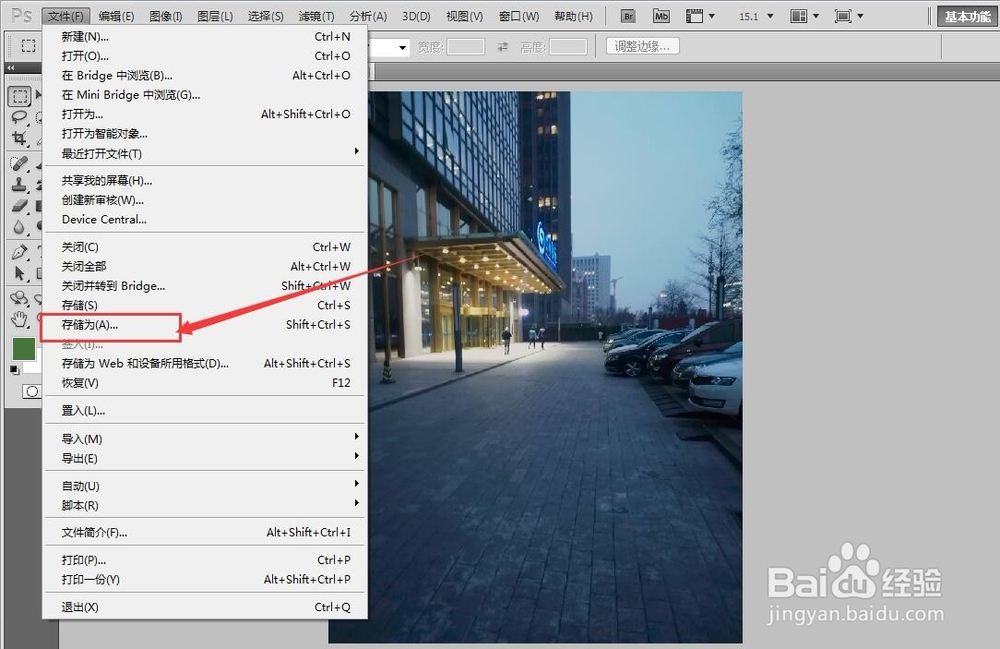
声明:本网站引用、摘录或转载内容仅供网站访问者交流或参考,不代表本站立场,如存在版权或非法内容,请联系站长删除,联系邮箱:site.kefu@qq.com。
阅读量:143
阅读量:195
阅读量:83
阅读量:127
阅读量:89